Mẹo đồng bộ tin nhắn iMessage trên các thiết bị của Apple
Ứng dụng iMessage vô cùng tuyệt vời của Apple, nhưng khá nhiều người không biết cách đồng bộ iMessage để sử dụng có hiệu quả hơn. Sau đây, Duchuymobile.com sẽ mách cho bạn những mẹo để việc đồng bộ hóa dễ dàng hơn.
iMessage là dịch vụ độc quyền của Apple nên chỉ cho phép người dùng những thiết bị chạy hệ điều hành iOS có thể nhắn tin với nhau hoàn miễn phí. iMessage là một công cụ vô cùng hữu dụng, tích hợp nhiều tính năng như: nhắn tin, gửi ảnh, audio, video…
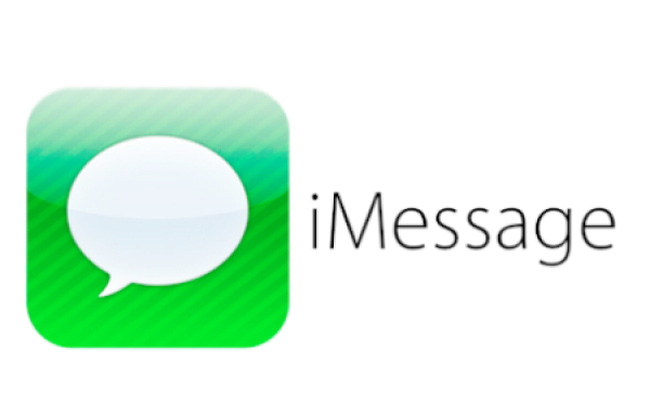
Nếu bạn thực việc đồng bộ hóa sẽ giúp tin nhắn sẽ xuất hiện trực tiếp trên cả iPhone, iPad và Macbook. Nhiều trường hợp iMessage chỉ xuất hiện trên iPhone còn iPad và Macbook thì không hiện.
Để đảm bảo quá trình đồng bộ hóa diễn ra nhanh chóng thì bạn phải đảm bảo cả 3 thiết bị: iPhone, iPad và Macbook đều sử dụng tài khoản Apple ID và chỉ dùng số điện thoại của bạn để nhận và gửi tin nhắn, kiểm tra kỹ để đảm bảo email đó được chọn trên tất cả các thiết bị của Apple.
iPhone
Chúng ta bắt đầu từ iPhone – “chú dế yêu” bạn sử dụng hàng ngày
Bạn vào Settings -> Messages -> Send & Receive trên chiếc iPhone của mình.
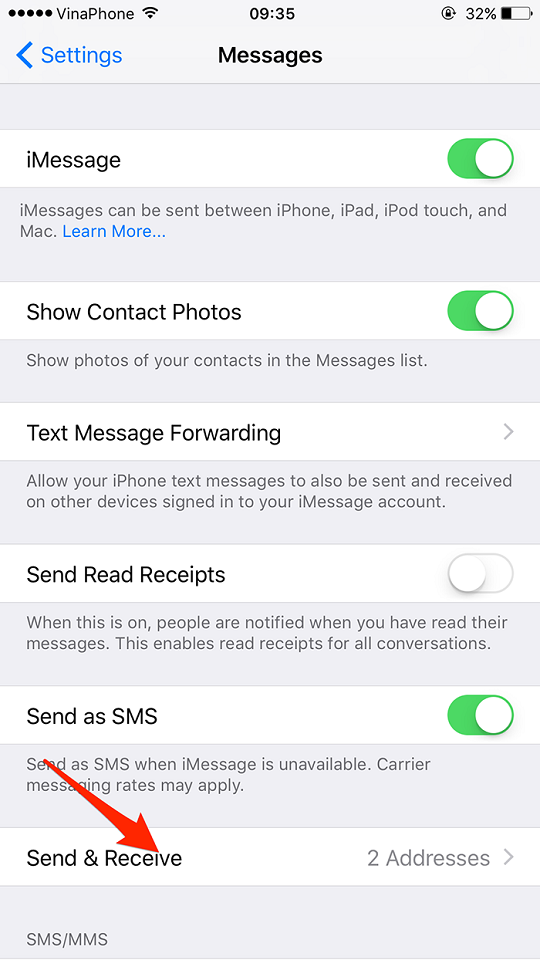
Phía trên cùng là Apple ID được dùng cho chiếc iPhone.
Lưu ý: Bạn nên note lại Apple ID, phía dưới là số điện thoại và địa chỉ mail sẽ liên kết với Apple ID của mình.
Việc tiếp theo vô cùng đơn giản là bạn chọn số điện thoại và bỏ chọn email ở phần công cụ dùng để gửi và nhận email (You can be reached for messages at). Cách làm này sẽ hạn chế tối đa sự nhầm lẫn không đáng có.
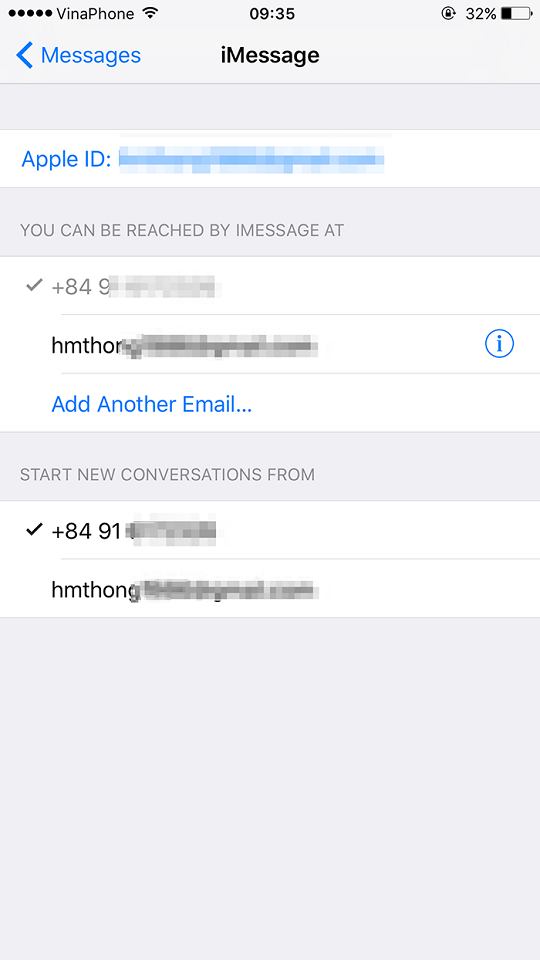
Bạn chọn cả email, mọi tùy chọn mới sẽ xuất hiện ở phía cuối màn hình. Tại đây cho phép bạn chọn số điện thoại hoặc địa chỉ email để bắt đầu tạo một tin nhắn mới (Start new conversations from)
Vậy là bạn đã hoàn tất thiết lập trên iPhone. Tiếp theo bạn chỉ cần thiết lập thông tin như vậy trên các thiết bị Apple khác của mình.
iPad
Bước đầu tiên bạn vào Settings -> Messages -> Send & Receive và đảm bảo Apple ID này trùng khớp với Apple ID bạn dùng trên iPhone.
Tiếp theo, bạn cần kiểm tra số điện thoại và địa chỉ email để đảm bảo thông tin này trùng khớp với thông tin bạn đã nhập trên iPhone. Ở phần Start new conversations from giống như trên iPhone, nếu 2 thiết bị này có sự “chênh lệch”, tin nhắn của bạn sẽ không được đồng bộ một cách trọn vẹn.
Macbook
Trên Macbook thì bạn cần mở ứng dụng Messages. Sau đó truy cập vào Preferences -> Accounts và kiểm tra xem Apple ID được dùng để đăng nhập iMessage có trùng với Apple ID mà bạn vừa thiết lập trên iPad và iPhone không.
Tích chọn vào ô cạnh số điện thoại và địa chỉ email bạn muốn dùng
Giống như trên iPad, bạn chọn mục Start new conversations from giống như trên các thiết bị iPhone để việc đồng bộ hóa được diễn ra một cách thông suốt trên các thiết bị của bạn.
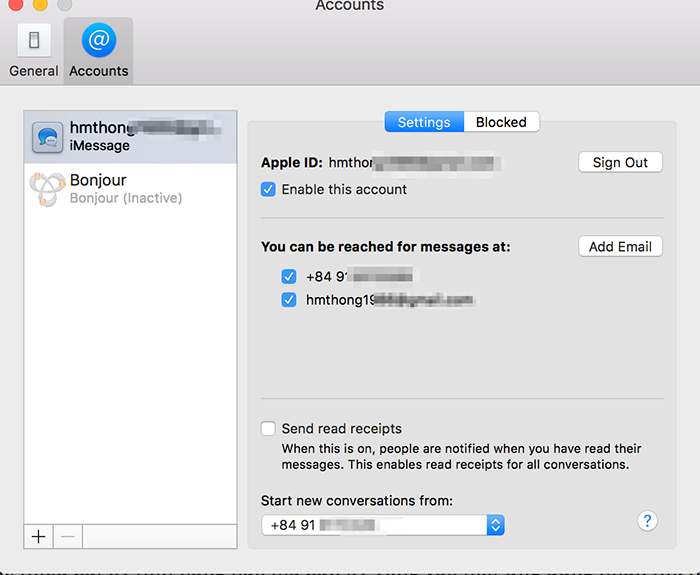
Duchuymobile.com


































































